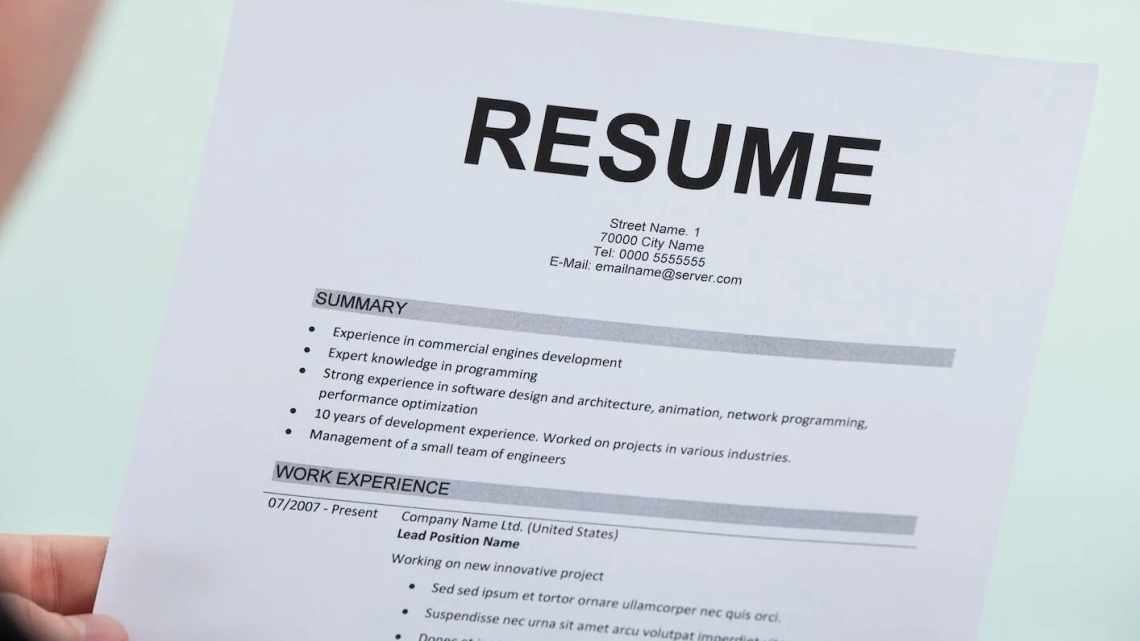Хоча Інтернет вніс деякі суттєві зміни в те, як багато хто з нас шукає роботу, хороше резюме як і раніше має вирішальне значення. Цілком можливо, що роботодавець може піддатися тільки вашим навичкам і здібностям, тому ви повинні бути впевнені, що це документ, який може переконати менеджера з найму що ви здатні заповнити позицію.
Розблокуйте шпаргалку «Основні ярлики Microsoft Office» прямо зараз!
Це підпише вас на нашу розсилку
Введіть адресу електронної пошти
[] [] [] [] розблокування
Прочитайте нашу політику конфіденційності
Найкращий спосіб зробити це - створити резюме, спеціально призначене для публікації певного завдання, але переписування його з нуля може зайняти багато часу. Замість цього використовуйте цей підручник, щоб створити шаблон, який може служити основою для будь-якої роботи, на яку ви можете подати заявку. При наявності надійного шаблону все, що залишилося, - це додати подробиці, коли настав час відправити його потенційному роботодавцю.
Налаштування документа
Спочатку відкрийте порожній документ у Word. Потім перейдіть на вкладку «Макет сторінки», клацніть «Поля» та виберіть «Вузький». Це дозволить нам використовувати більше сторінок, що дуже важливо для резюме. Ви намагаєтеся дати тому, хто читає це, якомога більше інформації про вас, але в ідеалі ви повинні вмістити все це на одній сторінці.
Тепер додайте контактну інформацію у верхній частині сторінки. Деталі будуть відрізнятися залежно від країни, в якій ви живете, і області, в якій ви працюєте, але, як правило, будь-хто, хто читає ваше резюме, буде шукати ваше повне ім'я, адресу електронної пошти, номер контактного телефону і вашу фізичну адресу.
Не турбуйтеся про те, щоб на даний момент ця інформація виглядала привабливо - пізніше ми будемо оформляти документ цілком. Важливо пам'ятати, що ваша особиста інформація повинна бути в тілі документа, а не в заголовку. Програмне забезпечення для скринінгу може іноді ігнорувати текст, який не відформатований таким чином, що може призвести до того, що ваше резюме стане непрочитаною фактичною людиною.
Потім вставте розрив розділу, перейшовши в «Параметри сторінки» на вкладці «Макет» і використовуючи меню «Розриви», що розкривається. Безперервний розрив працює найкраще, оскільки ми прагнемо розділити документ на розділи, розташовані на одній сторінці. Ці перерви полегшать редагування окремих частин резюме пізніше.
Конкретні розділи, які ви включаєте, можуть сильно відрізнятися залежно від типів робіт, на які ви претендуєте, але стандартним вибором буде почати з короткого абзацу про себе, а потім включити окремі розділи, що охоплюють ваш досвід роботи, освіту і, нарешті, будь-яку збірку., Переконайтеся, що кожен розділ має чітку і правильну назву.
Ви, ймовірно, зможете заповнити свій розділ освіти повністю, але для інших розділів, включайте тільки найважливішу інформацію. Вам потрібно тільки записати облікові дані, які, ймовірно, будуть використовуватися в кожному окремому додатку - навички та досвід, пов'язані з конкретними роботами, не кажучи вже про ваш перший абзац, повинні бути розроблені, щоб відповідати конкретному опису роботи. Це шаблон, а не готове резюме.
Стилізація документа
Тепер прийшов час, щоб ваше резюме виглядало візуально привабливим. У цьому випадку це означає створення документа, який розбірливіше всього на світі. Інформації має бути достатньо, щоб привернути увагу того, хто її читає, тому ваш вибір кольору і дизайну повинен бути порівняно приглушений порівнянням.
Почніть з вибору належної гарнітури Ви повинні використовувати той же самий текст в резюме, щоб все було узгоджено, якщо тільки ви не хочете використовувати додатковий шрифт, щоб відрізняти вашу контактну інформацію від інших розділів. Вибір шрифту без засічок зробить ваш лист легко читаним і запобігатиме його несумісності з програмою автоматичного скринінгу - Helvetica, Calibri і Trebuchet MS - хороші варіанти.
Далі настав час звернутися до вашої контактної інформації. Ваша назва повинна бути в окремому рядку у верхній частині сторінки, і текст повинен бути найбільшим, який ви використовуєте, з вашою контактною інформацією, розміщеною трохи нижче, в набагато меншому розмірі. Крім того, ви можете вільно розпоряджатися речами на свій розсуд, пам'ятаючи про те, що мета цього документа функціональна понад усе.
Перегляньте різні назви розділів і виділіть їх. Робити шрифт жирним або трохи більшого розміру можна, як і виділення курсивом - це особистий вибір. Тим не менш, заголовок кожного розділу повинен бути відформатований точно так само.
Нарешті, прийшов час для тонкого налаштування змісту кожного розділу. Підходьте до цього з точки зору людини, чия робота - дивитися на сотні резюме; яку інформацію ви будете шукати і як краще її представити? Розумно використовуйте жирні шрифти і маркери, щоб ваше резюме було легко перетравити.
Коли все налаштовано так, як вам подобається, настав час зберегти цей документ як шаблон для майбутнього використання. Клацніть значок Office і виберіть «Зберегти як» та виберіть «Шаблон Word».
За допомогою вашого шаблону
Після того, як ваш шаблон запущений і працює, вам буде дуже просто зібрати вашу програму, коли ви наступного разу побачите список вакансій, що відповідає вашому набору навичок. Коли це станеться, просто відкрийте файл і почніть додавати додаткову інформацію про навички, кваліфікацію та досвід, які роблять вас підходящим для цієї конкретної ролі.
Коли ви будете задоволені результатами, збережіть копію як звичайний документ Word для майбутнього використання. Назвіть файл, який має сенс, можливо, позначивши його або назвою компанії, до якої ви звертаєтеся, або типом роботи, до якої він належить. Якщо ви подасте заявку на аналогічну роботу в майбутньому, ви зможете налаштувати нову версію свого резюме, а не починати з нуля. Якщо ви знаходитеся в області, що потребує регулярної відправки великої кількості резюме, подумайте про те, щоб виділити час для створення структури тек, щоб все було організовано.
Однак це не повинен бути файл, який ви відправляєте менеджеру за наймом, з двох дуже важливих причин. Перший - це формат файла. Існує багато суперечок про те, чи є документ PDF або Word більш підходящим. Очевидно, якщо вам дано конкретні інструкції, то ви повинні слідувати ім. в іншому випадку PDF - це, мабуть, найкращий варіант, оскільки він обов'язково збереже форматування без змін, і його можна відкрити в усьому, від веб-браузера до самого Word.
По-друге, ви повинні подумати про назву вашого документа. Пам'ятайте, що у будь-кого, хто розбирає ці програми, буде набагато більше, ніж у вас, і тому файл із заголовком «резюме» тільки доставить їм клопіт. Переконайтеся, що ваша повна назва вказана в назві файлу, щоб спростити для них завдання, і двічі перевірте всі спеціальні інструкції щодо угод про назви перед надсиланням.
Для отримання додаткової інформації дізнайтеся, як Jobscan може допомогти адаптувати ваше резюме до посадових інструкцій. адаптувати своє резюме до посадових інструкцій адаптувати своє резюме до посадових інструкцій